Corrigir o código de erro do driver NVIDIA OpenGL 8
Publicados: 2022-09-07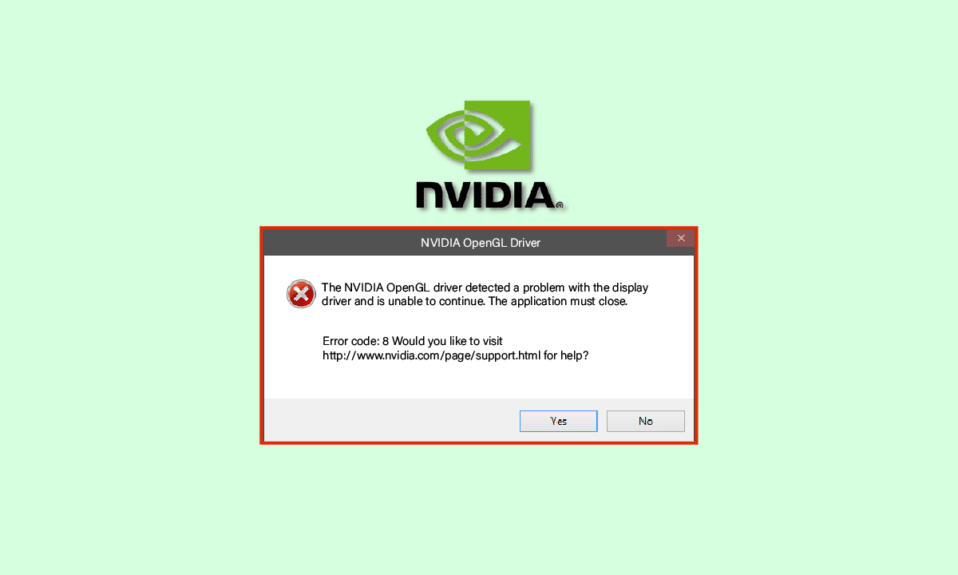
O problema do código de erro 8 do driver NVIDIA OpenGL é um erro comum. Esse erro pode causar vários erros no computador, incluindo o congelamento da tela, erros de tela azul e outros erros do sistema. Pode até causar sérios danos ao seu computador, como causar falha no Windows. O código de erro 8 da NVIDIA pode ser resolvido seguindo alguns métodos de solução de problemas, discutiremos esses métodos neste guia.
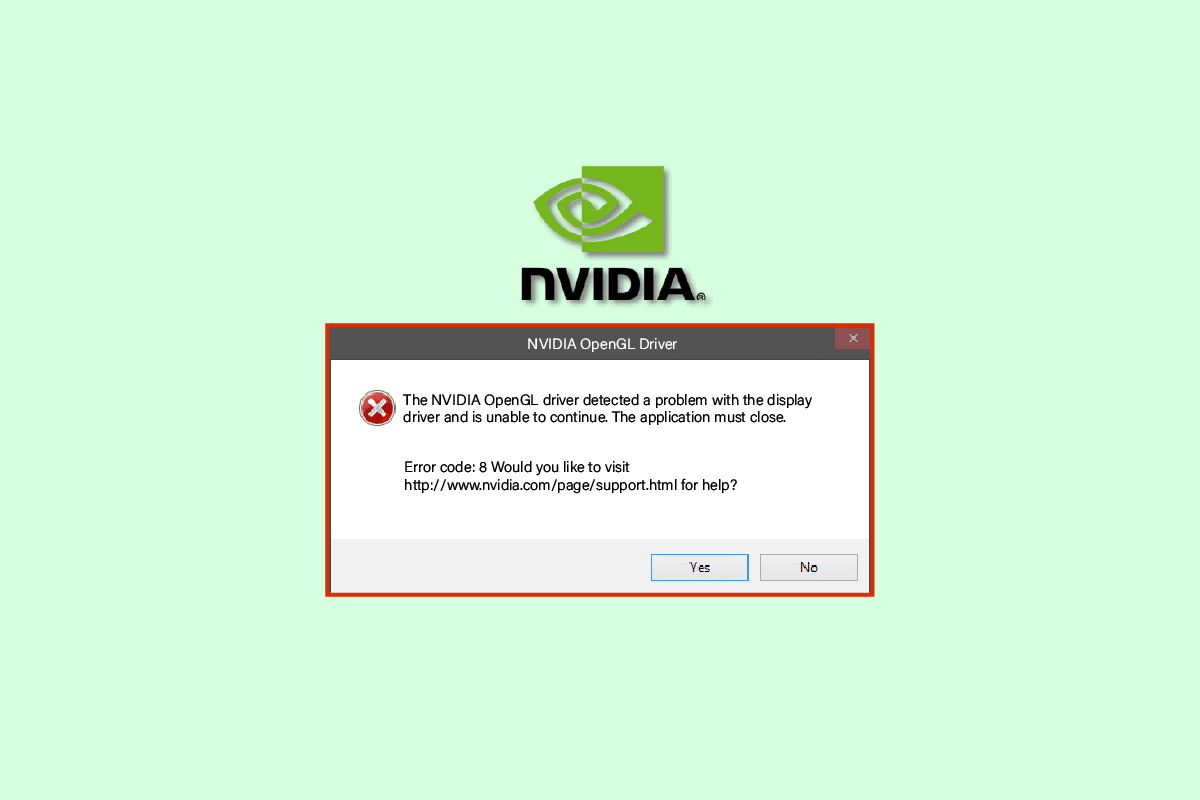
Conteúdo
- Como corrigir o código de erro do driver NVIDIA OpenGL 8
- Método 1: Reinicie o PC
- Método 2: verifique a temperatura da GPU
- Método 3: Executar a ferramenta de diagnóstico de memória do Windows
- Método 4: Atualizar drivers de dispositivo
- Método 5: reinstale os drivers de dispositivo
- Método 6: Desative o antivírus de terceiros (se aplicável)
- Método 7: Modificar as chaves de registro do Windows
- Método 8: Redefinir o PC
Como corrigir o código de erro do driver NVIDIA OpenGL 8
Pode haver vários motivos para problemas com o código de erro 8 do NVIDIA OpenGL, alguns dos possíveis motivos estão listados abaixo.
- Drivers desatualizados ou corrompidos são normalmente o motivo mais comum para esse erro
- O superaquecimento da placa gráfica também pode causar vários erros de driver NVIDIA, incluindo o código de erro 8
- Às vezes, o antivírus de terceiros instalado no seu computador interfere nos drivers e causa esse erro
- Problemas de memória e RAM também podem desencadear problemas de código de erro 8 com drivers NVIDIA
No guia a seguir, discutiremos métodos para resolver problemas de código de erro 8 do driver NVIDIA OpenGL.
Método 1: Reinicie o PC
Muitas vezes, o erro de código de erro 8 do driver NVIDIA OpenGL ocorre quando os arquivos do sistema não foram carregados corretamente. Você pode facilmente evitar esse erro simplesmente reiniciando o computador.
1. Pressione a tecla Windows para abrir o menu Iniciar .
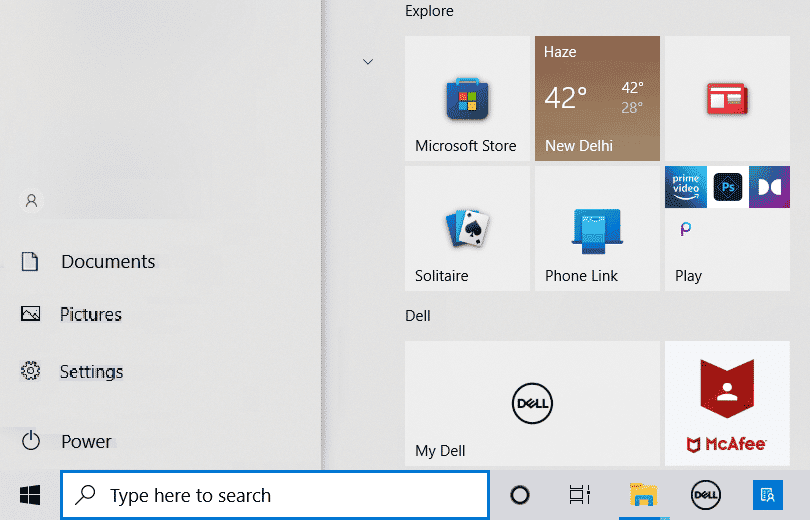
2. Agora, clique no botão Power .
3. Aqui, clique na opção Reiniciar .
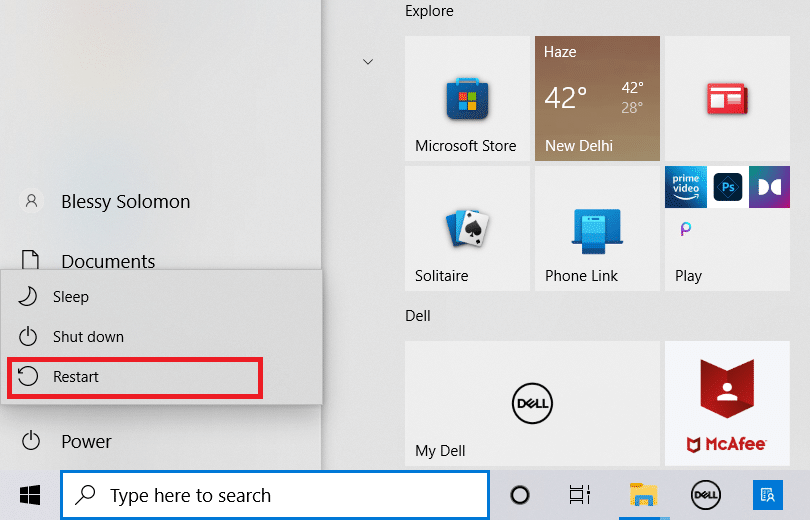
4. Aguarde até que o computador desligue e reinicie.
Método 2: verifique a temperatura da GPU
O superaquecimento é uma das principais causas de erros técnicos em várias máquinas, incluindo computadores. Se você estiver tendo um problema com o código de erro 8 do driver NVIDIA OpenGL, isso pode ser devido ao superaquecimento das placas gráficas. Para garantir a segurança do seu computador e placa gráfica, verifique se está superaquecido, se sim, remova-o rapidamente e feche todos os programas por alguns minutos. Aguarde a placa gráfica esfriar e reinicie os programas, isso pode resolver efetivamente o problema do código de erro 8 da NVIDIA.
Leia também: Corrigir as configurações de vídeo NVIDIA não estão disponíveis erro
Método 3: Executar a ferramenta de diagnóstico de memória do Windows
Este erro pode ter sido desencadeado por algum tipo de erro de memória em seu computador; em computadores Windows 10, você pode tentar corrigir esse problema usando a ferramenta Windows Memory Diagnostics, essa ferramenta ajuda a solucionar vários erros do sistema.
1. No menu Iniciar pesquisa, digite Windows Memory Diagnostic e clique em Open .
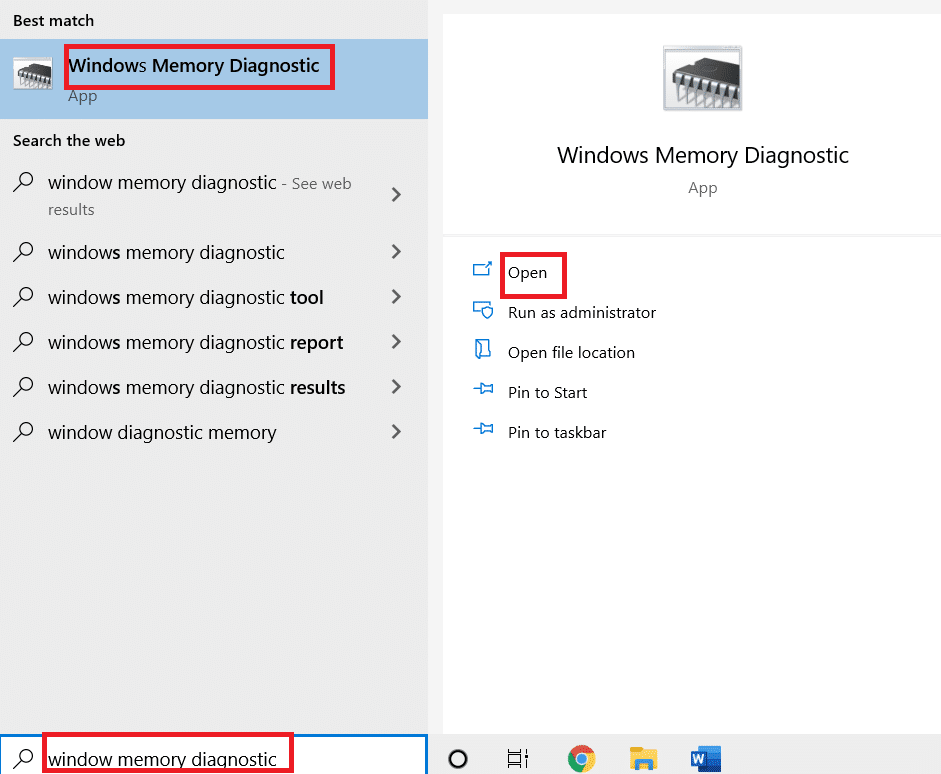
2. Aqui, clique em Reiniciar agora e verifique a opção de problemas (recomendado) .
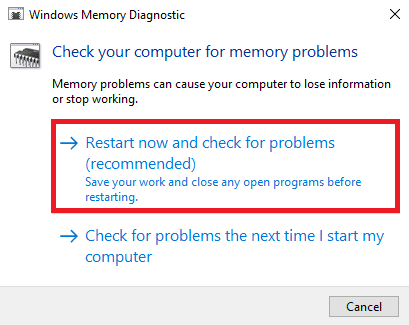
O Windows começará a procurar possíveis problemas e tentará corrigi-los. Aguarde o computador reiniciar sozinho.
Método 4: Atualizar drivers de dispositivo
É muito comum o mau funcionamento do código de erro 8 da NVIDIA devido a drivers de sistema desatualizados ou corrompidos. Para resolver os problemas do NVIDIA OpenGL Error 8 causados pelos drivers do sistema, você pode tentar atualizá-los. Visite Como atualizar drivers de dispositivo no Windows 10 para seguir as instruções para atualizar com segurança os drivers do sistema. Geralmente, o problema pode ser resolvido atualizando os drivers do sistema, no entanto, se você continuar recebendo o mesmo erro, tente o próximo método.
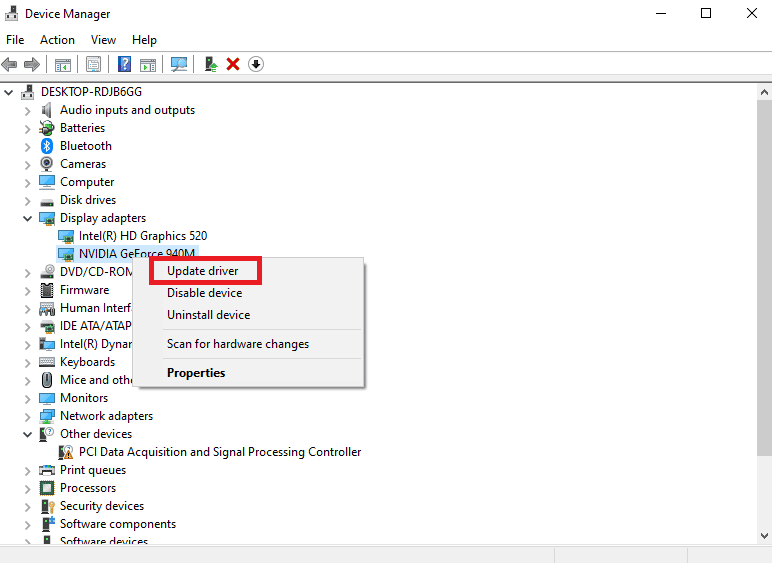
Leia também: Como desativar ou desinstalar o NVIDIA GeForce Experience
Método 5: reinstale os drivers de dispositivo
Quando a atualização do driver do sistema não ajudar e o problema persistir, você pode tentar reinstalar os drivers do sistema. Você pode utilizar esse método desinstalando e reinstalando os drivers do sistema do Gerenciador de dispositivos. Você pode conferir Como desinstalar e reinstalar drivers no Windows 10 para seguir as instruções para desinstalar e reinstalar com segurança os drivers do sistema em seu computador com Windows 10.

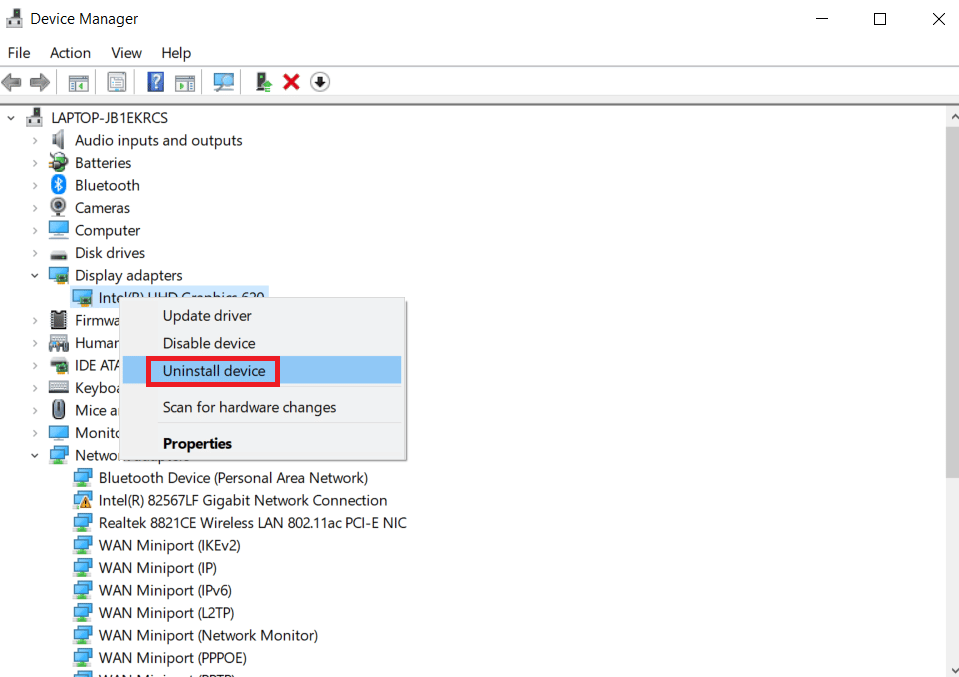
Método 6: Desative o antivírus de terceiros (se aplicável)
Às vezes, o motivo do NVIDIA OpenGL Error 8 pode ser o seu antivírus. Se houver uma atualização de driver ou um programa considerado uma ameaça ao computador pelo seu antivírus, esse erro poderá ocorrer. Para resolver esses problemas, você pode tentar desabilitar seu antivírus de terceiros. Confira o guia Como desabilitar o antivírus temporariamente no Windows 10 para aprender a desabilitar com segurança o antivírus em seu computador.
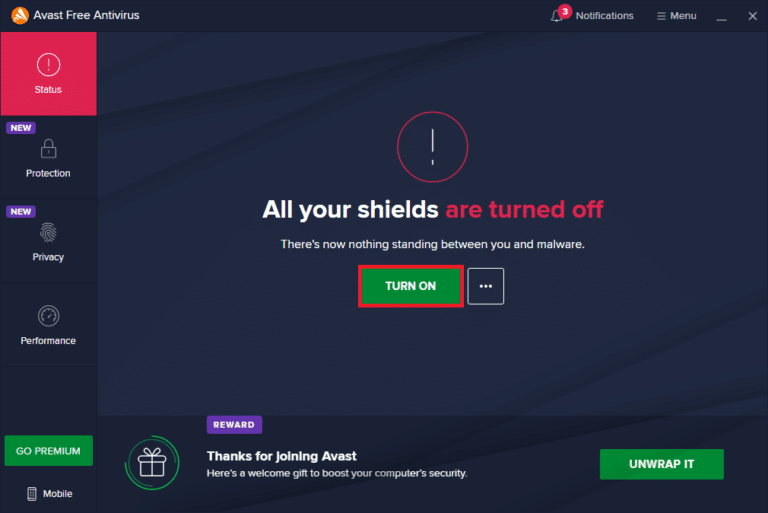
Leia também: Como corrigir o NVIDIA ShadowPlay não gravando
Método 7: Modificar as chaves de registro do Windows
Se os métodos anteriores não funcionarem e o problema do código de erro 8 da NVIDIA continuar dificultando sua vida, considere modificar o registro do Windows para corrigir o problema do erro 8 do NVIDIA OpenGL; modificar o registro pode efetivamente resolver esse problema.
1. Pressione as teclas Windows + R juntas para abrir a caixa de diálogo Executar .
2. Aqui, digite regedit e pressione a tecla Enter para abrir o Editor do Registro .
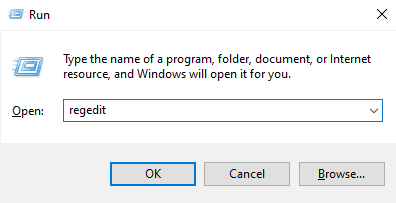
3. Navegue até o seguinte caminho de localização .
HKEY_LOCAL_MACHINE\SYSTEM\CURRENTCONTROLSET\CONTROL\MUI
4. Aqui, clique com o botão direito do mouse em MUI Key e clique em New e selecione Key .
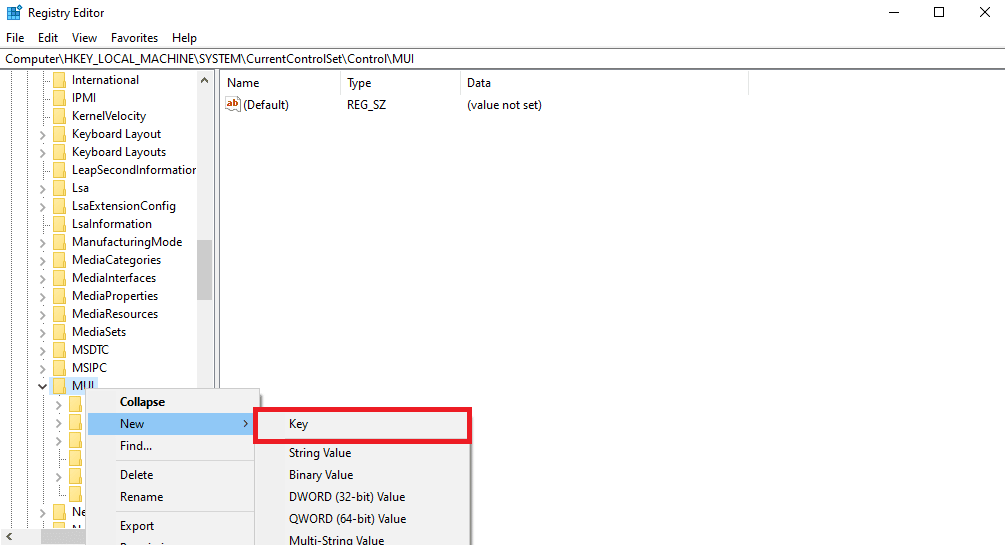
5. Salve a nova chave como StringCacheSetting.
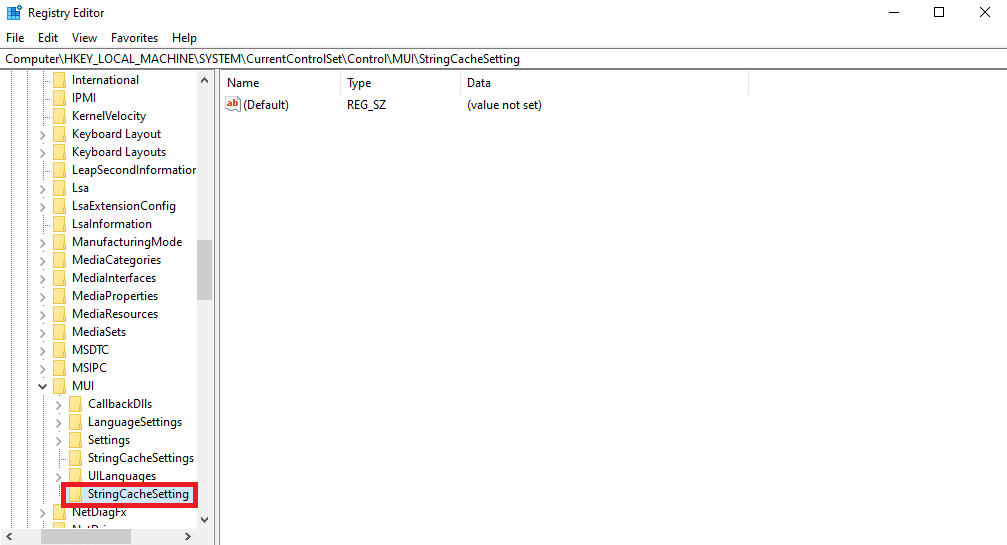
6. No painel do lado direito da nova chave, clique com o botão direito do mouse no painel e clique no novo Valor DWORD (32 bits) .
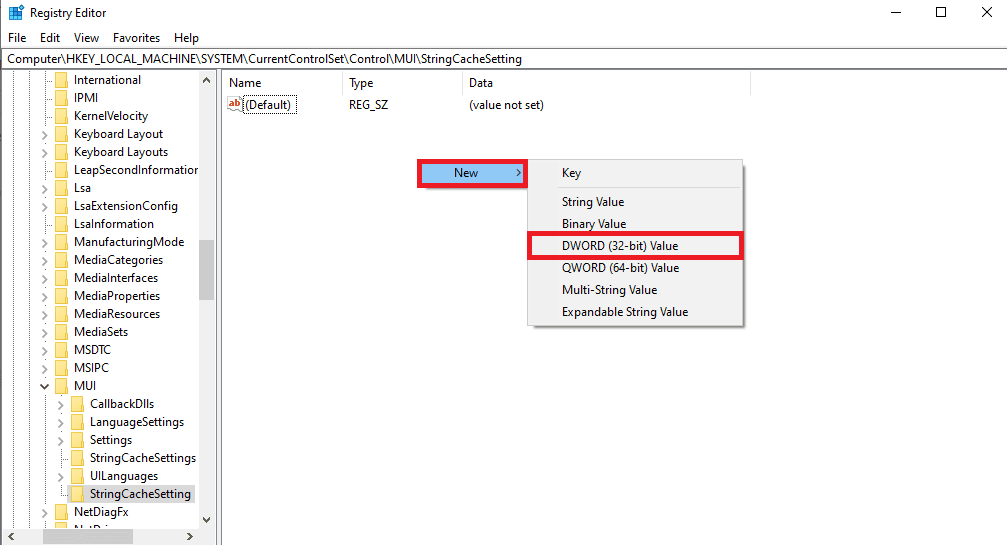
7. Nomeie essa chave DWORD como StringCacheGeneration.
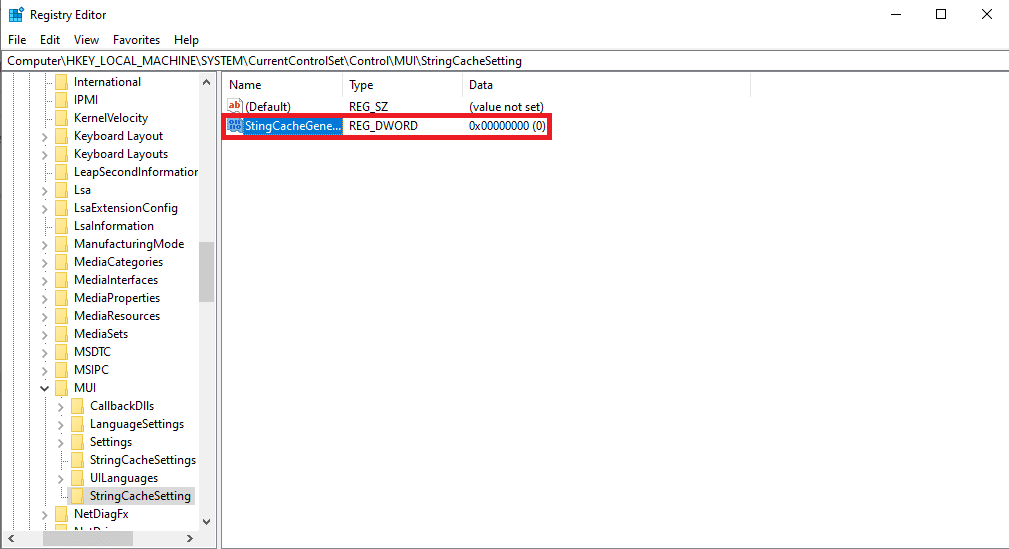
8. Então, digite os dados do valor como 38b e clique em OK para salvar as alterações.
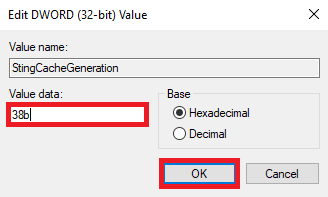
Leia também: Corrigir o alto uso da CPU do contêiner NVIDIA no Windows 10
Método 8: Redefinir o PC
Se nenhum dos métodos anteriores funcionar e você continuar recebendo o mesmo código de erro 8 do driver NVIDIA opengl, tente redefinir o Windows para resolver todos os problemas do sistema. A redefinição do Windows pode remover dados das unidades do computador, portanto, certifique-se de ter feito backup dos dados importantes antes de redefinir o Windows. Você pode conferir o guia Como redefinir o Windows 10 sem perder dados para seguir as instruções para redefinir com segurança o Windows 10.
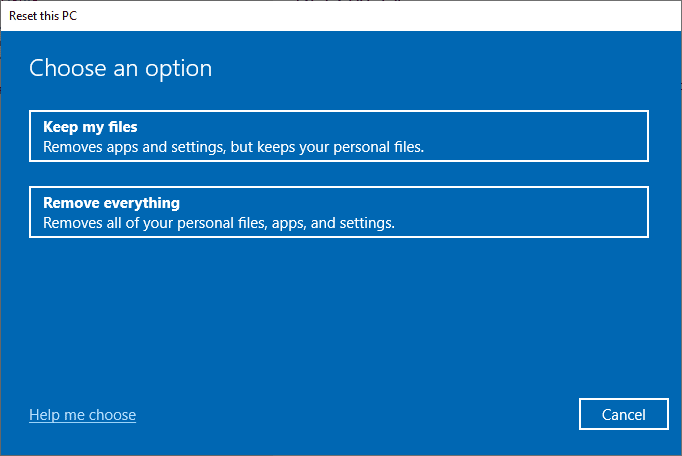
Perguntas frequentes (FAQs)
Q1. O que são drivers NVIDIA?
Resp. Eles são um dos principais fornecedores de drivers de computador e placas gráficas, a maioria dos computadores usa esses drivers para experimentar uma melhor experiência do usuário do computador.
Q2. Como lidar com o superaquecimento de placas gráficas?
Resp. O uso excessivo das placas gráficas pode causar superaquecimento. Isso pode causar vários erros, incluindo lentidão ou até mesmo travamento dos programas. Para corrigir problemas de superaquecimento, você deve desconectar as placas gráficas por algum tempo.
Q3. Devo redefinir meu Windows para corrigir problemas de código de erro 8 com drivers NVIDIA?
Resp. A redefinição do Windows apagará todos os dados do seu Windows, no entanto, esse processo provavelmente resolverá seu problema, mas é importante ter cuidado ao executar uma redefinição do Windows.
Recomendado:
- Corrigir o Google Fotos incapaz de salvar as alterações
- Corrigir o instalador da NVIDIA não pode continuar Este driver gráfico não pôde encontrar um erro de hardware gráfico compatível
- Corrigir conta de usuário NVIDIA bloqueada no Windows 10
- Corrigir a sobreposição NVIDIA não funcionando no Windows 10
Esperamos que este guia tenha sido útil para você e que você tenha conseguido corrigir os problemas do código de erro 8 do driver NVIDIA OpenGL . Deixe-nos saber qual método funcionou melhor para você. Se você tiver sugestões ou dúvidas, escreva-as na seção de comentários.
